Nabavite dual snimak fotoaparata Galaxy S4 na Windows Phone 8
Važnost prednjih kamera u pametnim telefonima povećala je mnogostrukost zahvaljujući aplikacijama kao što su Tango i Skype, ali postoje i druge prednosti kada imate kamere s obje strane telefona. Prednje kamere osiguravaju da ne morate svaki put da fotoaparat predate neznancima ako želite fotografirati sebe ili čak koristiti prednju kameru kao priručno ogledalo. Unatoč svim tim prednostima, postoje neke stvari koje čak ni dvije kamere ne mogu ostvariti. Dok snimate grupnu fotografiju, uvijek mora postojati jedna osoba koja je prisiljena preuzeti odgovornosti fotografa i ostati izvan slike. iOS i Android već imaju nekoliko aplikacija koje mogu riješiti ovaj problem istodobno aktiviranjem prednjih i stražnjih kamera kako biste snimili fotografiju s oba prikaza. Potpisna kamera savršen je primjer ovoga, dok eyeReport temelji se na istom principu također. Dobro je vidjeti da je slična aplikacija konačno dostupna za Windows Phone. S Dual Cam fotografija, korisnici lako mogu dodati snimak s prednje kamere svaki put kad fotografiraju sa stražnje.


Dual Cam Photo ne podržava snimanje dodirom i morate upotrijebiti gumb za snimanje aplikacije koji se nalazi u donjoj traci. Korisnici su u potpunosti ovisni o tome žele li prvo snimati s prednjom ili stražnjom kamerom. Da biste se prebacivali između dva, jednostavno prelazite prstom po zaslonu. S zaslona preglednika aplikacije slike se mogu dijeliti s bilo kojom mrežom konfiguriranom na vašem uređaju. Ne morate brinuti o spremanju fotografija u kolut fotoaparata, jer Dual Cam Photo to radi automatski.

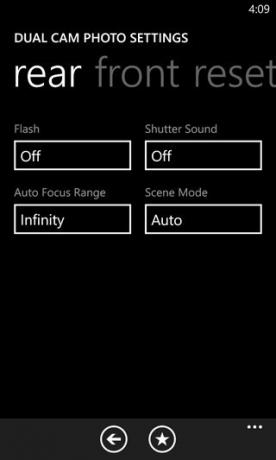
Stil u kojem se prikazuje posljednja fotografija može se itekako prilagoditi. U odjeljku s postavkama moguće je odabrati odgoda snimanja za sekundarnu kameru. Možete zasebno mijenjati postavke kao što su bljeskalica, zvuk zatvarača i način scene za obje stražnje i prednje kamere. Ako želite krajnji rezultat slike u slici, odaberite različite razlučivosti za obje kamere; inače je moguće obje fotografije dati jednak prostor.
Za aplikaciju s tako jednostavnom svrhom, korištenje Dual Cam Photo može se malo iskriviti. Teoretski morate samo pokrenuti aplikaciju, snimiti fotografiju i pričekati da odbrojava do sekundarnog snimanja. Međutim, prilično odbrojavanje često se ne prikazuje, čak i ako se dogodi, fotografije se kasnije ne prikazuju u galeriji. Prema riječima razvojnog programera, ti se problemi mogu riješiti iskaričavanjem nekih zadanih opcija u aplikaciji ili korištenjem opcije resetiranja aplikacije za početak ispočetka.
Dual Cam Photo besplatna je aplikacija i radi samo sa sustavom Windows Phone 8. Neka to priđe, i sigurno ćete je cijeniti kad snimite sljedeću grupnu fotografiju.
Preuzmite Dual Cam Photo za Windows Phone
traži
Najnoviji Postovi
Službena TopGear aplikacija za WP7: uživajte u najnovijim vijestima o automobilima u pokretu
Svatko tko se čak i na daljinu zanima za automobile, vjerojatno poz...
EBuddy XMS: pojednostavljeni cross-platformski glasnik za WP7
eBuddy je popularna usluga za pristup više klijenata chata bez potr...
Captionitis: Gdje korisnici svakodnevno pišu naslove za novu sliku [WP7]
Ne mora svaka aplikacija na tržištu Windows Phone 7 biti povezana s...



![Captionitis: Gdje korisnici svakodnevno pišu naslove za novu sliku [WP7]](/f/4ffc83efbf63e0cc0eba47e58979fb7f.jpg?width=680&height=100)